大家在日常使用笔记本电脑时,有时候会用到截图这个功能,进行图片保存,那么今天就为大家带来了详细截图方法,一起来看看吧~
笔记本电脑截图快捷键是哪个?
一、键盘截图
1、抓取全屏
首先找到想截取的图片,点一下键盘上的Print Screen键(或prtsc)键,然后启动“画图(开始-程序-附件)”,
按Ctrl+V或“编辑-粘贴”就可以将当前屏幕抓下来,然后保存为 Bmp/Jpeg就可以了。

2 、抓取当前活动窗口(最常用)
按下Alt键,点击Print Screen键进行屏幕抓图,就会只抓取当前活动窗口,然后如上面一样保存即可。(活动窗口,最简单的理解为你现在所操作的页面)
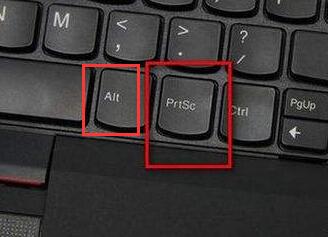
二、QQ截图
首先登陆QQ,打开一个聊天界面,然后点击截图工具按纽或使用快捷键(Alt+Ctrl+A),这时鼠标的颜色变为彩色,
我们这时就可以用鼠标拖动一个我们需要截图区域出来,然后点击完成即可将图片复制到聊 天窗 口,点击发送即可。
或者点击保存,将图片保存到你找得到的地方。
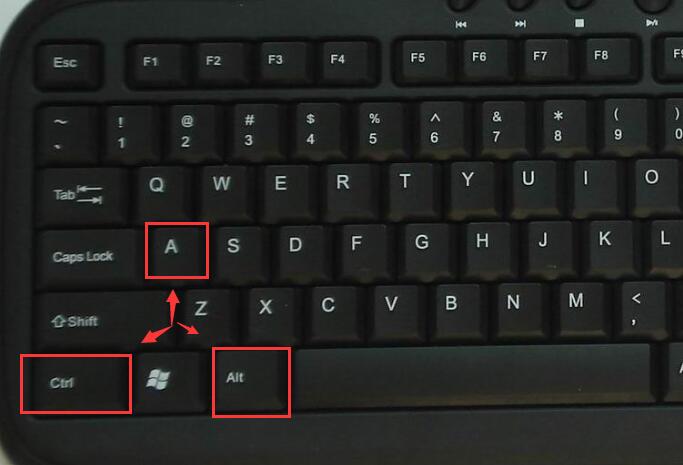
在未点完成之前,在完成的前面有不少图标,其中A为文字,点击A字,然后在截图所需要的位置拉动一个文字区域就可以在图片中打字了。
三、使用WINDOWS系统的截图工具截图
你可以使用windows系统自带的截图工具进行截图。
1、在开始菜单中搜索“截图工具”
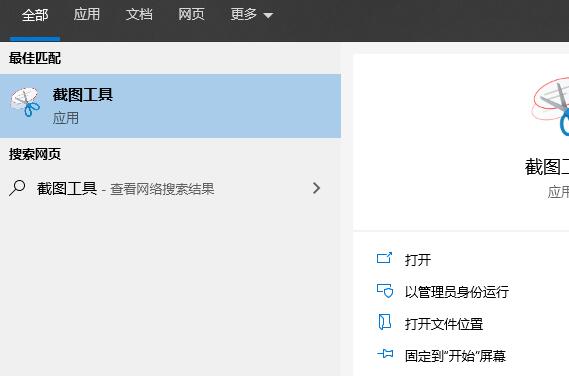
2、在截图工具“模式”下拉选项菜单中有任意格式截图、矩形截图、窗口截图、全屏截图等几个选项,选择后点击“新建”,可以按照自己的需要进行截图。

四、浏览器截图
如果你使用的是360浏览器,火狐浏览器等,那么你就可以使用它自带的截图功能进行截图。
在菜单栏的工具-屏幕截图中有全屏截图、区域截图、窗口截图等几个选项,可以按照自己的需要进行截图。
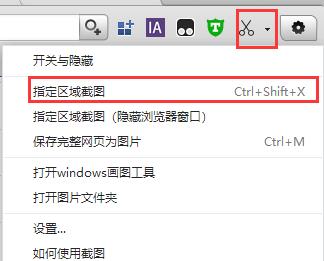
以上是《笔记本电脑截图快捷键介绍》详细内容,想获取更多电脑系统资讯与下载内容,欢迎关注我们~





























